Effektive rettelser til lydstyrke, der ikke virker på iPhone med guide
 Skrevet af Lisa Ou / 11. jan 2024 09:00
Skrevet af Lisa Ou / 11. jan 2024 09:00 Hej! Jeg har forsøgt at skrue op for lydstyrken på min iPhone for at lade mine venner høre den musik, jeg vil anbefale. Lyden skrues dog ikke op, uanset hvordan jeg trykker på lydstyrkeknappen. Der lader til at være et problem, men jeg kan ikke forstå, hvorfor sådan en situation opstår. Kan nogen guide mig gennem reparationen? Og hvorfor virker min lydstyrke ikke på min iPhone?
Virker dine lydstyrkeknapper ikke? Nå, du er ikke den eneste, der oplever dette problem. Gennem årene har mange iPhone-brugere stået over for og fundet løsninger på dette problem, og heldigvis kan de nemt tilgås online. Derfor tog vi mod på os til at udforske dem, og efter omfattende research opdagede vi de effektive med en høj succesrate.
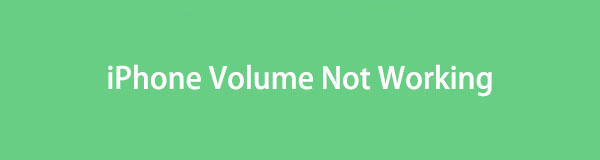
Hvis du skimmer denne artikel, forsvinder de iPhone-problemer, du i øjeblikket står over for med hensyn til lydstyrkeknapperne, på ingen tid. Hver del nedenfor indeholder nyttige oplysninger til at hjælpe dig med at forstå de mulige årsager til og løsninger på din defekte lydstyrkeknap. Som en bonus er der også problemfri instruktioner til at reparere problemet, så brug dem når som helst.

Guide liste
FoneLab gør det muligt at rette iPhone / iPad / iPod fra DFU-tilstand, genoprettelsesfunktion, Apple-logo, hovedtelefontilstand mv. Til normal tilstand uden tab af data.
- Løs deaktiverede iOS-systemproblemer.
- Uddrag data fra deaktiverede iOS-enheder uden datatab.
- Det er sikkert og nemt at bruge.
Del 1. Sådan kontrollerer du, om lydstyrken ikke virker på iPhone
Før du kender og løser problemet, skal du sikre dig, at din iPhone-lydstyrke virkelig ikke virker. På denne måde undgår du at navigere i reparationsprocedurerne, når enheden fungerer godt. Kontroller først vil også afgøre, om problemet er internt eller eksternt. Derefter vil du forstå situationen bedre, hvilket gør reparationen lettere.
Bemærk den problemfrie vejledning nedenfor for at kontrollere, om iPhone-lydstyrken ikke fungerer:
Trin 1Vælg Indstillinger, og naviger straks til sektionen Lyde og haptik. På den følgende skærm skal du trække skyderen for ringetone og advarsler til og fra flere gange.
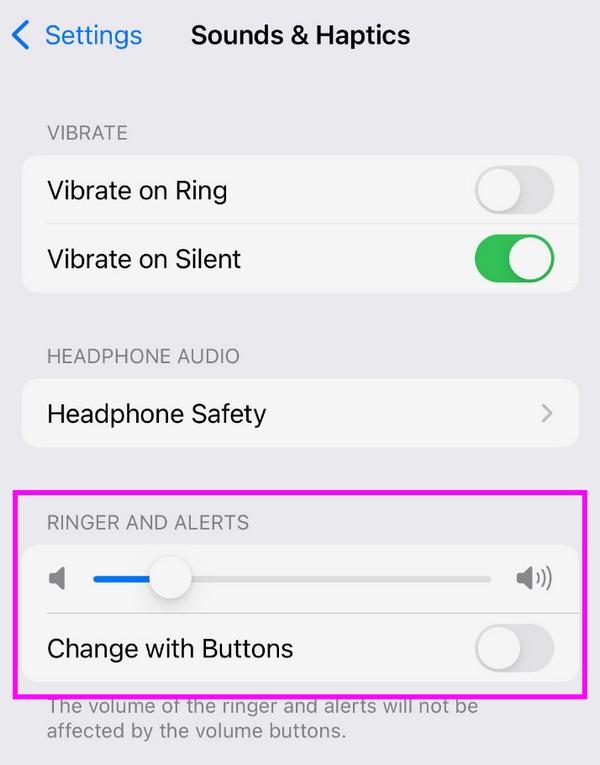
Trin 2Hvis din iPhone ikke producerer nogen lyd, betyder det, at der er opstået et problem, og du skal reparere det. Løsningerne i den følgende del kan bruges til dette.
FoneLab gør det muligt at rette iPhone / iPad / iPod fra DFU-tilstand, genoprettelsesfunktion, Apple-logo, hovedtelefontilstand mv. Til normal tilstand uden tab af data.
- Løs deaktiverede iOS-systemproblemer.
- Uddrag data fra deaktiverede iOS-enheder uden datatab.
- Det er sikkert og nemt at bruge.
Del 2. Sådan rettes iPhone-lydstyrken, der ikke virker
Nu hvor du har fået nyttige oplysninger om problemet med lydstyrketasterne på din iPhone, kan du tjekke strategierne nedenfor. Blandt de løsninger, vi opdagede og testede, er disse 4 muligheder dem, der kom til tops, når det kommer til effektivitet og effektivitet.
Mulighed 1. Slå Bluetooth fra eller fra
Først skal du kontrollere, om Bluetooth-funktionen er aktiveret, hvis du ikke hører din iPhone-lyd, uanset hvordan du skruer op for lyden. Hvis det er tilfældet, skal det tilsluttes en Bluetooth-øretelefon eller -headset, hvilket forhindrer enheden i at producere lyde. Derfor skal du afbryde eller slukke for Bluetooth, for at den ikke længere er afhængig af høretelefonerne til lyd. Så kan du endelig afspille lyde på din iPhone med lydstyrkeknapperne bagefter.
Tag den enkle procedure nedenfor til hjertet for at rette op på, at iPhone-lydstyrkeknappen ikke virker ved at slukke eller afbryde Bluetooth:
Trin 1Få adgang til dine iPhone-indstillinger, og gå derefter til Bluetooth-sektionen. De aktive Bluetooth-enheder vil blive præsenteret, så find den tilsluttede øretelefon, og vælg dens i-ikon.
Trin 2Når valgmulighederne vises, skal du vælge Glem denne enhed for at afbryde forbindelsen. Bagefter skal du deaktivere Bluetooth-skyderen for at slukke den og være i stand til at producere lyd på enheden.
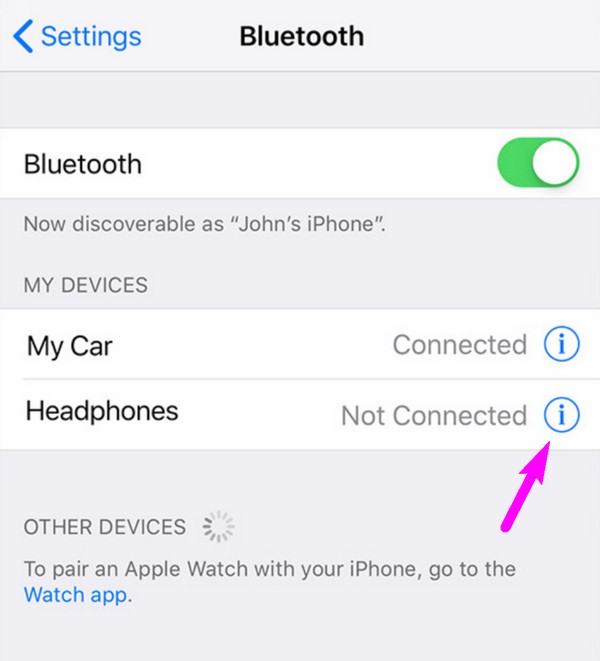
Mulighed 2. Deaktiver Silent Switch på iPhone
Hvis du kommer fra andre mobiltelefonmærker, og det er din første iPhone-brug, har du måske ikke kendt til Silent/Ring-kontakten. Det er en fysisk funktion placeret på siden af enheden, og du kan indstille den til Ring eller Lydløs i overensstemmelse hermed. Du kan således utilsigtet have sat kontakten til Silent mode, hvorfor lydstyrken ikke virker, selvom du forsøger så hårdt at skrue op for enhedens lyd eller lyd på iPhone.
Efterlign de ubesværede trin nedenunder for at reparere lydstyrken på iPhone'en, der ikke virker ved at slukke for Lydløs-kontakten:
Trin 1Ringe/lydløs-kontakten er på siden af iPhone over lydstyrkeknapperne. Hvis du ser en orange farve, er enheden i lydløs tilstand.
Trin 2For at sætte den i ringetilstand skal du vende kontakten til den anden side for at lade den orange farve forsvinde. Det vil deaktivere lydløs tilstand og aktivere lyde på din iPhone.
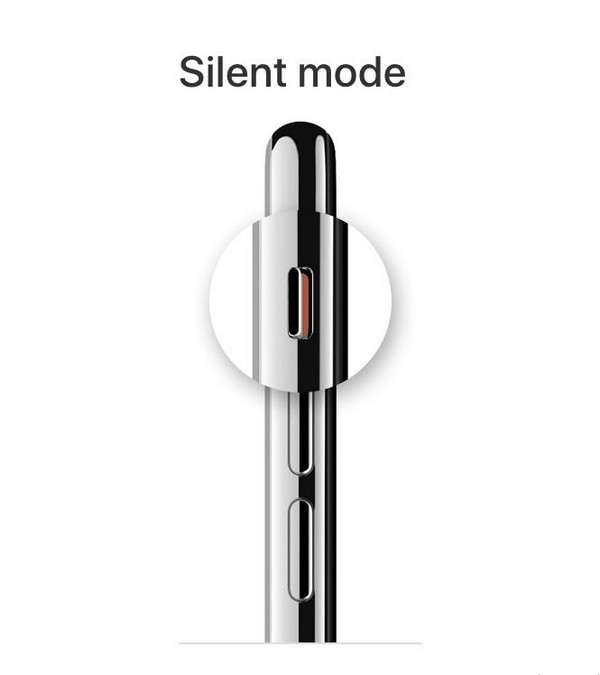
Som du måske har bemærket, er den første løsning og denne til simple problemer. Derfor kan du ikke forvente, at det løser komplekse problemer som systemproblemer. Men bare rolig; vi har forberedt den passende løsning, som du vil opdage i følgende mulighed.
Mulighed 3. Prøv FoneLab iOS Systemgendannelse
FoneLab iOS System Recovery er det reparationsprogram, vi foreslår, når du oplever problemer på en iOS-enhed. Uanset om din lydstyrkeknap ikke virker, er din iPhone er deaktiveret, og det har opladningsproblemer, ingen service osv., det gør ikke noget, da dette værktøj kan reparere næsten alle unormale iOS-systemproblemer. Derudover lader dens standardtilstand dig løse problemet uden at miste iPhone-data. Men hvis du vil have din enhed ryddet, kan du også vælge Avanceret tilstand.
FoneLab gør det muligt at rette iPhone / iPad / iPod fra DFU-tilstand, genoprettelsesfunktion, Apple-logo, hovedtelefontilstand mv. Til normal tilstand uden tab af data.
- Løs deaktiverede iOS-systemproblemer.
- Uddrag data fra deaktiverede iOS-enheder uden datatab.
- Det er sikkert og nemt at bruge.
I mellemtiden er dette reparationsværktøj understøttet på Mac og Windows, og du kan navigere i det for at reparere flere iPhone-modeller. Du behøver heller ikke støde på komplicerede procedurer, da programmets ligefremme grænseflade vil give bekvemmelighed til at afslutte reparationen uden besvær.
Accepter de upræcise instruktioner nedenfor som et mønster til at rette op på din iPhone-lydstyrke, der ikke fungerer med FoneLab iOS System Recovery:
Trin 1FoneLab iOS-systemgendannelsesfilen downloades, når du klikker på Gratis download på værktøjets hovedwebsted. Når du har gemt, skal du åbne den for installation af reparationsprogrammet. Det vil kun tage sekunder, før de væsentlige komponenter downloades. Når du er færdig, skal du starte værktøjet til at køre på computeren.
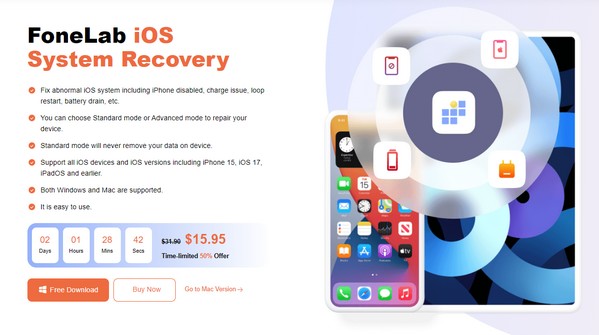
Trin 2Den primære grænseflade starter, så klik på iOS Systemgendannelse fra funktionsfelterne. Vælg derefter Start på den nederste del af den næste grænseflade. Derefter vil reparationstilstandene, avanceret og standardtilstande, blive præsenteret. Vælg den tilstand, du kan lide, og før du fortsætter, skal du sørge for, at din iPhone er tilsluttet computeren via et lynkabel.
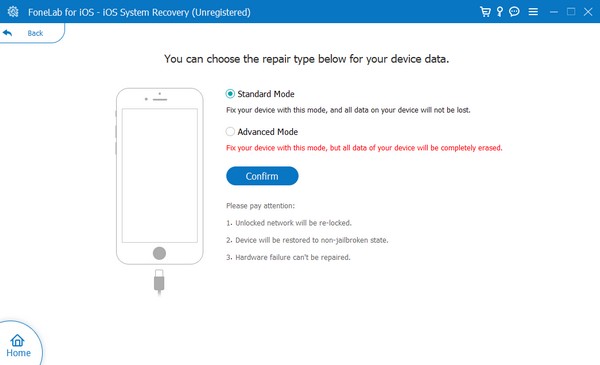
Trin 3Vælg din iPhone-model fra fanen Indstillinger øverst på den næste skærm. Det vil vise de relevante instruktioner til enheden og føre dig til sætte iPhone i gendannelsestilstand. Firmwarepakken, der reparerer skaden, vil derefter downloade og rette din iPhone-volumen, der ikke virker.
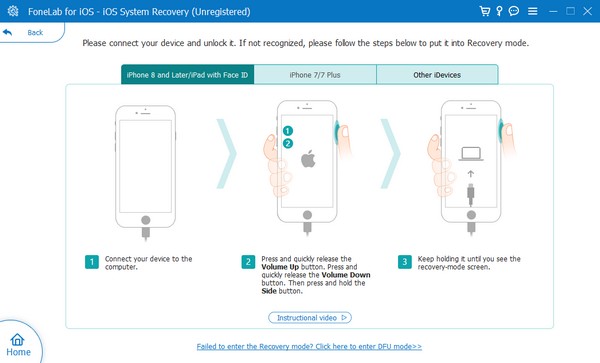
FoneLab gør det muligt at rette iPhone / iPad / iPod fra DFU-tilstand, genoprettelsesfunktion, Apple-logo, hovedtelefontilstand mv. Til normal tilstand uden tab af data.
- Løs deaktiverede iOS-systemproblemer.
- Uddrag data fra deaktiverede iOS-enheder uden datatab.
- Det er sikkert og nemt at bruge.
Del 3. Ofte stillede spørgsmål om iPhone-volumen virker ikke
Hvorfor er lydstyrken på min iPhone pludselig så lav?
Ringesignalet og advarslersbjælken på Indstillinger kan være for lav. Du skal trække den til højre for at lydstyrken kan gå op. På denne måde bliver lyden ikke så lav, hver gang du trykker på lydstyrkeknappen på siden af iPhone.
Hvordan ved jeg, om iPhone-højttaleren er beskadiget?
Du vil vide, at højttaleren på din iPhone er beskadiget, hvis den har dårlig lydkvalitet. Eller værre, du hører ikke længere nogen lyd fra det hele. Men før du tager enheden til en tekniker, så prøv først ovenstående løsninger, da de kan løse problemet.
Held og lykke med at behandle instruktionerne ovenfor. Vi forsikrer dig om, at dine iPhone-volumenprocedurer vil blive løst, når du afslutter reparationsteknikkerne korrekt.
FoneLab gør det muligt at rette iPhone / iPad / iPod fra DFU-tilstand, genoprettelsesfunktion, Apple-logo, hovedtelefontilstand mv. Til normal tilstand uden tab af data.
- Løs deaktiverede iOS-systemproblemer.
- Uddrag data fra deaktiverede iOS-enheder uden datatab.
- Det er sikkert og nemt at bruge.
